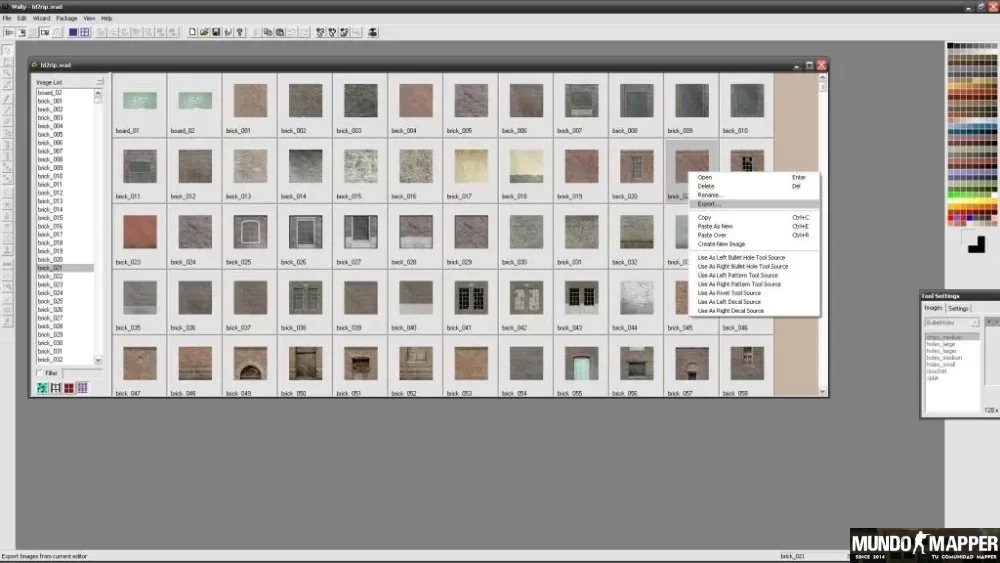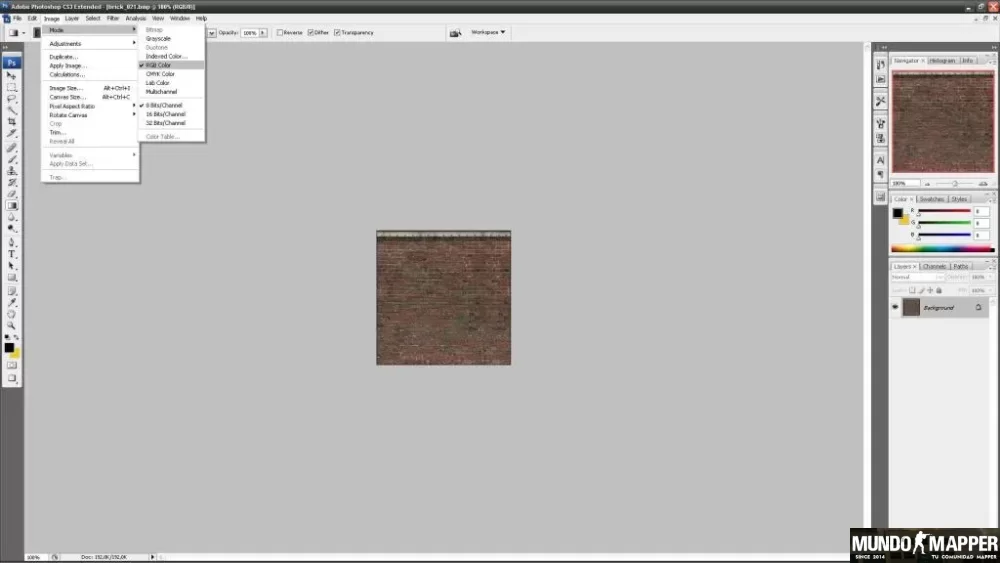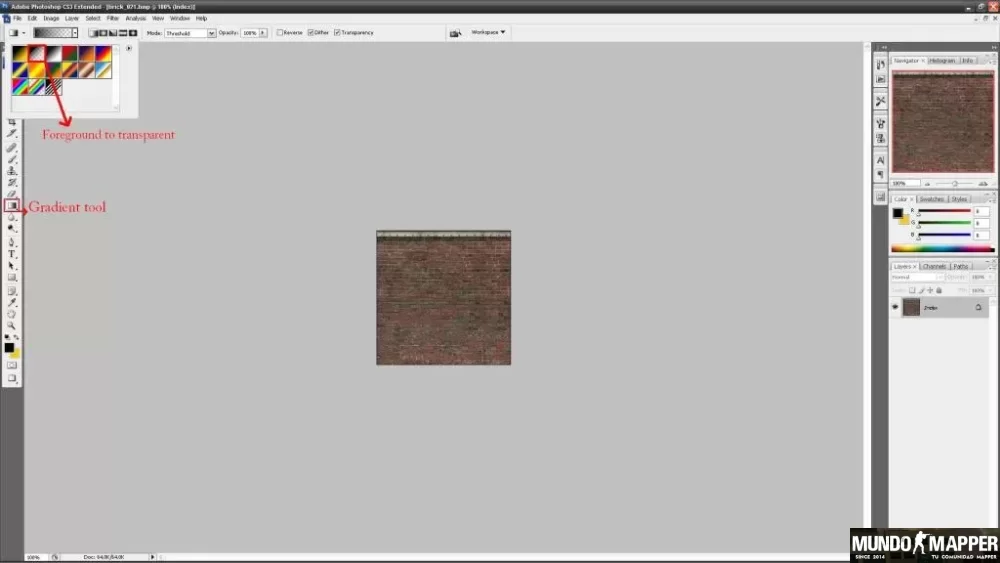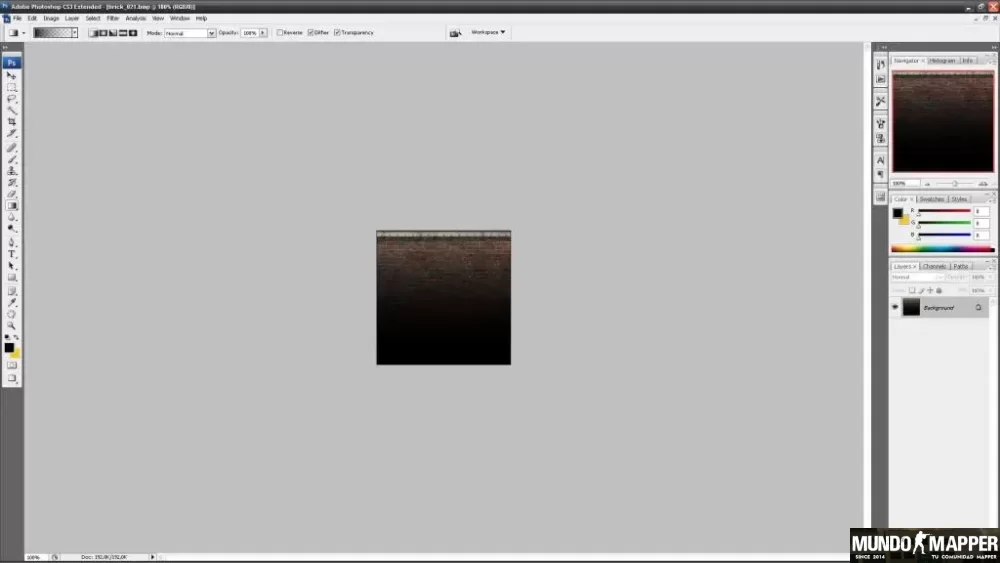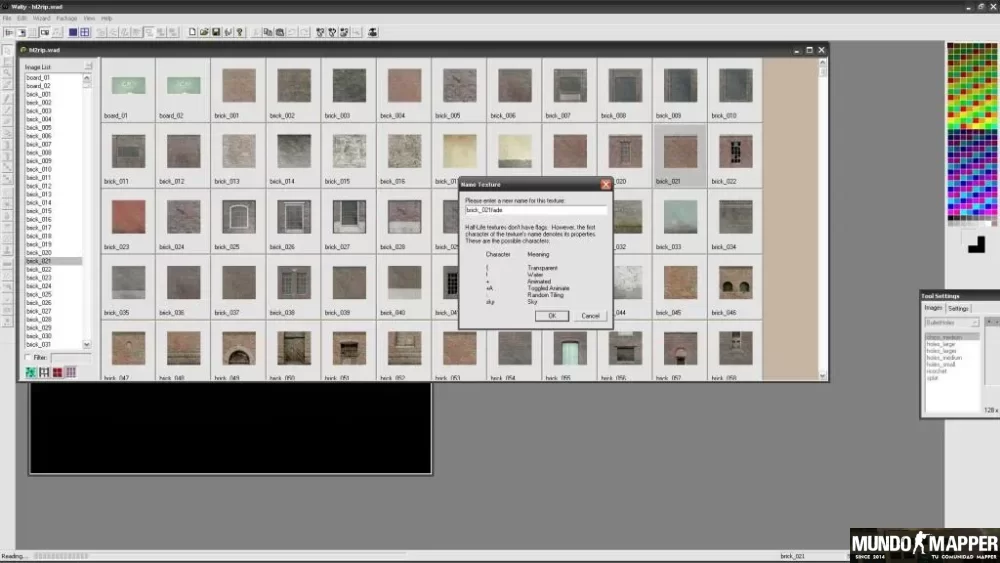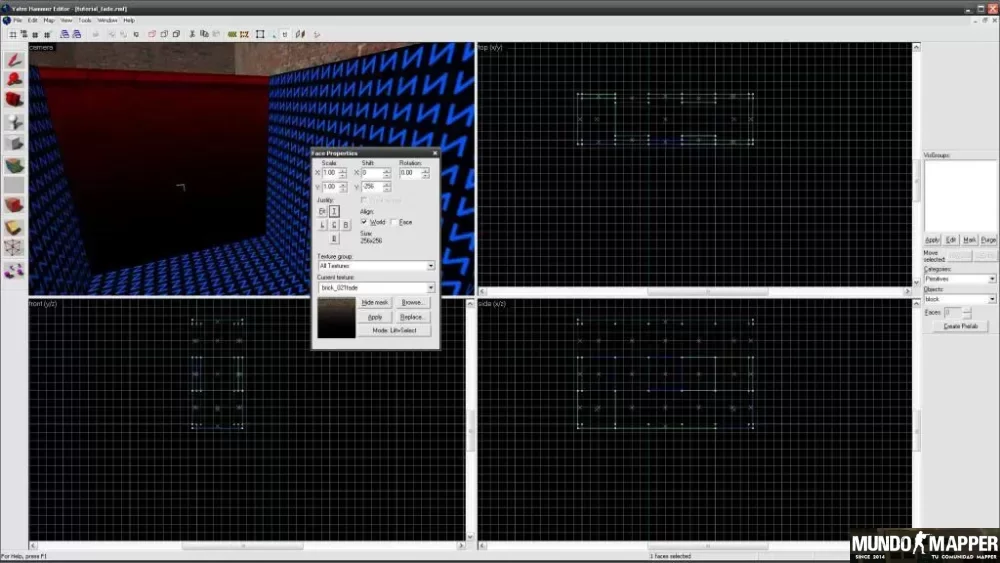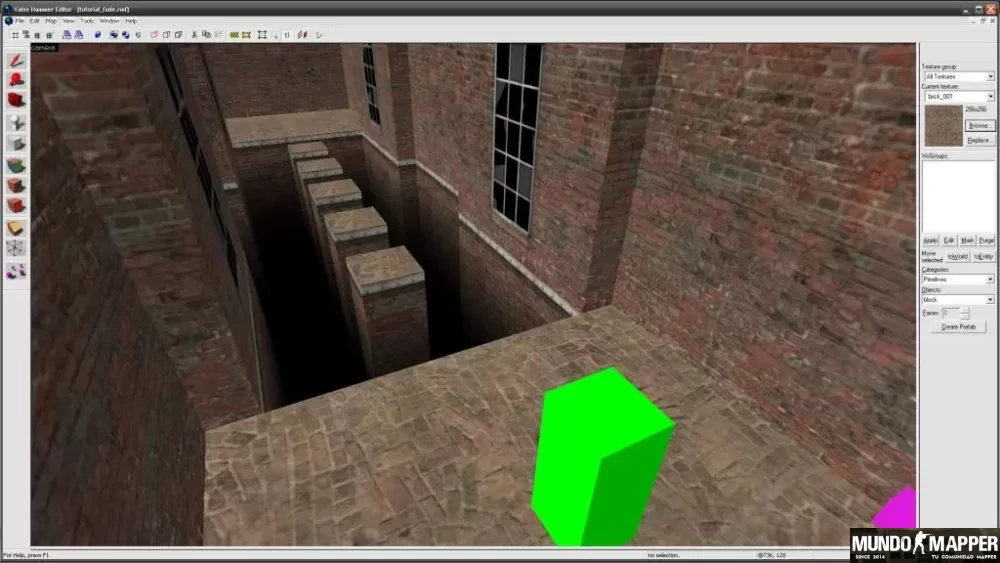Buscar en la comunidad
Mostrando resultados para las etiquetas 'tutorialcrear'.
Encontrado 2 resultados
-
Bueno esto es lo mas esperado por todos, ¿como hacer nuestra propia config? 1ro ¿Que es una config o cfg? bueno una config es una configuración con los datos personales de cada uno dentro del counter... cuando digo datos me refiero a : nombre, sensibilidad, logo, movimientos, radios, textos, colores, etc... 2do ¿Donde consigo mi cfg? La cfg se allá en nuestra carpeta del cs y es un archivo llamado config.cfg Los Steam: C:\Archivos de programas\Steam\steamapps\misteam\counter-strike\config.cfg Los Nom Steam: C:\archivos de programas\valve\cstrike\config.cfg (O) C:\Archivos de programas\Counter-Strike 1.6\cstrike\config.cfg 3ro ¿Para que sirve una cfg? en la cfg estan guardados todos los datos que usamos dentro del cs "si llevamos nuestra cfg a otra pc en un pendriver, disket, cd, mail o cualquier medio y reemplazar la cfg que esta en esa pc por la nuestra, cuando entres al cs de esa pc, cargará todos tus datos editados...! esto se hace especialmente cuando usamos los llamados " binds " 4to ¿Que es un bind? un bind es un atajo a una o varias acciones y/o comandos, que se utiliza el bind en una o mas teclas... Por ejemplo "estoy jugando en el cs y quisiera escribirle mi msn a alguien mientras y no tuviera tiempo", por que me matarían, cierto?, uno podría hacer previamente tener un bind que al presionando una tecla y diga mi msn, eso seria un bind el cual serviría para nuestra cfg. 5to ¿Como agrego un bind a mi cfg? lo 1ro que debemos hacer es buscar el archivos config.cfg y abrirlo como un block de notas. una ves abierto nos aparecerán una configuración predeterminada de nuestros datos, los binds que vayamos armando los tendremos que agregar al final de todo el texto, (esto es opcional!) también podemos abrir un block de notas aparte y crearla desde cero! Creando un bind: Lo 1ro que hay que hacer en un bind es asignar la tecla con la que se efectuara la accion... esto se hace asi : bind "accion1" ejemplos: bind "space" "+jump" bind "y" "messagemode" bind "MOUSE1" "+attack" Leyenda: 1. El color es la tecla de espacio y el color es la acción que es saltar 2. El color es la tecla alfabética del teclado y el color una opción de say para hablar por texto dentro del cs 3. el color es el click del raton o mouse y el color es la accion es el ataque!, ya sea disparando lanzando una bomba o acuchillando! Tambien podemos hacer un bind combinado! ejemplos: bind space "+jump;say estoy saltando" Simple bind "v" "deagle;m4a1;ak47;say YoGuerrero;say_team Deagle/M4-AK" Medio bind "k" "primammo;secammo;vesthelm;defuser;flash;flash;hegren;sgren;say [_/'Recarga Total'\_];say_team .l.(A POR ELLOS).l." complejo o mas dificil Leyenda: 1. Tenemos como el 1er ejemplo el salto o jump y un say! cada ves que presionemos la barra de espacio saltaremos y saldrá el mensaje "estoy saltando" 2. Este es un poco mas dificil, aqui compramos armamento! esto nos facilita a la hora de una partida cerrada salir primero y no perder time o tiempo en B que es compra! 3. tambien tenemos el say y el say_team! ese say_team es escribir en texto al igual que say pero solo a tu aquipo, (si eres Terrorista o Contra-Terrorista) 4. El ultimo es un poco mas complejo, aqui compramos todo lo que es recarga de balas (pistola y arma larga) también compramos chaleco, HE(bomba explosiva), flash(segadoras) y smoke(humo)! mas los mensajes por cada ves que presionemos esa tecla! de esta manera, a nosotros, sera mas facil casi todo! ten en cuenta las " " " " " la palabra bind y la tecla pueden ir sin comillas pero las acciones van entre comillas separadas por un ; para otra acción ! Binds de compras : bind "arma o item" ya lo explique! munición primammo - munición principal secammo - munición secundaria pistolas glock - glock 18 select fire usp - h&k usp .45 tactical p228 - sig p228 deagle - selected>desert eagle .50 ae elites - dual beretta 96g fn57 - fn five-seven subfusiles mp5 - h&k mp5-navy tmp - steyr tactical machine pistol p90 - fn p90 mac10 - ingram mac-10 ump45 - h&k ump escopetas m3 - benneli m3 super90 xm1014 - benneli xm1014 rifles galil - imi galil ak47 - ak-47 scout - steyr scout sg552 - sig sg-552 commando awp - ai arctic warfare/magnum g3sg1 - h&k g3/sg-1 famas - famas m4a1 - colt m4a1 carabine aug - steyr aug sg550 - sig sg-550 sniper ametralladoras m249 - fn m249 para granadas hegren - granada explosiva flash - granada flash bang sgren - granada de humo equipo adicional vest - hermilla antibalas vesthelm - hermilla antibalas + casco nvgs - gafas visión nocturna defuser - defuse kit shield - escudo de ct"s TECLAS DE LOS BINDS : cada tecla tiene su nombre... si quieren comprar con las flechitas no pueden poner "bind 'flechita' 'compra'" aqui estan todas LETRAS "a" - a "b" - b "c" - c "d" - d "e" - e "f" - f "g" - g "h" - h "i" - i "j" - j "k" - k "l" - l "m" - m "n" - n "o" - o "p" - p "q" - q "r" - r "s" - s "t" - t "u" - u "v" - v "w" - w "x" - x "y" - y "z" - z NÚMEROS "1" - 1 "2" - 2 "3" - 3 "4" - 4 "5" - 5 "6" - 6 "7" - 7 "8" - 8 "9" - 9 "0" - 0 nota: estos numero son de la parte de arriba del del teclado! TECLAS DE FUNCIÓN "f1" - f1 "f2" - f2 "f3" - f3 "f4" - f4 "f5" - f5 "f6" - f6 "f7" - f7 "f8" - f8 "f9" - f9 "f10" - f10 "f11" - f11 "f12" - f12 TECLAS MISCELANEAS "escape" - escape "pause" - pause/system break key "-" - guión "=" - equals sign/signo de igualdad "backspace" - backspace "tab" - tab/tabulador "]" - right bracket/corchete cerrado "[" - left bracket/corchete abierto "semicolon" - semicolon "/" - forward slash/slash "shift" - shift "enter" - enter "," - coma "ctrl" - control "capslock" - caps lock "alt" - alt "space" - space/espacio "uparrow" - Flecha Arriba "downarrow" - Flecha Abajo "rightarrow" - Flecha Derecha "leftarrow" - Flecha Izquierda "ins" - insert/insertar "home" - home/casa "pgup" - page up/pagina arriba "pgdn" - page down/pagina abajo "del" - delete/borrar "end" - end/fin TABLA NUMERICO DERECHA "1" - kp_end "2" - kp_downarrow "3" - kp_pgdn "4" - kp_leftarrow "5" - kp_5 "6" - kp_rightarrow "7" - kp_home "8" - kp_uparrow "9" - kp_pgup "0" - kp_ins "+" - kp_plus "-" - kp_minus "/" - kp_slash "." - kp_del "*" - * "Enter" - kp_enter BOTONES DEL MOUSE mouse1 - mouse click 1 mouse2 - mouse click 2 mouse3 - mouse click 3 (si existe...) mouse4 - mouse click 4 (si existe...) mouse5 - mouse click 5 (si existe...) mwheelup - rueda/rodar hacia arriba (si existe...) mwheeldown - rueda/rodar hacia abajo (si existe...) con esto podemos armar nuestra config para las armas! Binds de texto: estos binds son para comunicarse con todos o con tu propio equipo... para esto se usan los comandos "say", "say_team" y "echo" say = lo que dices lo ven todos say_team = lo que dices solo lo ve tu equipo echo = lo que dices sale en consola ( nose si los demas lo ven ) bind "say Hola Mundo...! Vengo a Mataaaaaar !! ;say_team Chicaaaas miren, como flotoooo haaay XD !;echo Estoy Reflotando O.O !!! " si comprenden? BINDS DE COLOR : estos se usan para cambiar el color de algo .. los comandos son : adjust_crosshair numero = cambia el color de la mira del arma a un color dependiendo el numero q pongan (no estoy seguro hasta donde llega ese numero) con_color numero = cambia el color de los textos, aqui seria algo asi "255 255 255" (RRR GGG BBB) esto es asi son clores RGB ( Rojo Verde Azul ) dependiendo el numero que pongas cambia el color! estos binds se pueden usar con acciones y movimientos.... ejemplo: bind "+moveright ;adjust_crosshair 1" de este modo al movernos a la derecha mediante la tecla d la mira cambiara de color... Comandos de movimientos: disparar : +attack disparo secundario : +attack2 caminar hacia atras : +back caminar hacia delante : +forward caminar hacia la der. : +moveright caminar hacia la izq : +moveleft agacharse : +duck saltar : +jump recargar : +reload caminar/correr : +speed nota: estos comandos que tienen el sigo "+" adelante, es por que el signo + quiere decir que se efectué la acción y el signo "-" que lo deje de hacer... BINDS DE NOMBRE: estos binds se usan para cambiar a diferentes nombres mediante diferentes teclas, esto es para las personas que cambian a cada rato el nombre! ejemplos: bind a "name Yo1" bind b "name Yo2" Puedes porner espacio en los nombres pero solo con el signo % de resto solo va a colocar el nombre hasta donde llegue ese espacio! bind c "name Yo3%El%PRO" Esto seria lo basico de lo basico, con esto podras hacer tu propia cfg para el cs. en los binds tambien podemos poner otra cfg! esa cfg la extraemos en consola por exec Micfg.cfg para no perder tiempo! 6to ¿Que es un exec? Se podría decir que un exec es un comando para abrir o importar otra cfg ubicada en otro lado o que tenga otro nombre! por lo general algunos jugadores usan ese comando en la cosola para poner su propia cfg! pero aquí no hace falta, con un bind se resuelve eso! nota: todos los cfg se encuentran en la carpeta ya mencionada arriba, en cstrike! pero podemos agregar otra carpeta para nuestra propia cfg! ejemplo: 1. bind "exec Micfg.cfg" eso es todo! no es mucha ciencia! esta esta hubicada en la carperta cstrike! 2. bind "exec CFG\Micfg.cfg" esto es si nuestra cfg estan en una carpeta dentro de la carpeta cstrike! a su ves dentro de esa cfg podemos hacer varios bind para tener otro exec si es necesario! vamos a complicar las cosas! 7mo ¿Que es un alias? Un alias es un "apodo" para una o varias acciones simultaneas! 8vo ¿Como se usa un alias? Asi se usa un alias! bind space saltar en este caso el apodo es saltar... si pones "bind space saltar" la pc no sabrá que es saltar entonces tenemos que aclarar que es saltar... esto va así: (alias saltar "+jump") quedaria mas o menos asi : bind space saltar alias saltar "+jump" solo le dimos funcion a esa variable "saltar", variable por que puede variar nunca es constante! siempre varia! se entiende? (los alias al igual que las teclas no llevan comillas) 9no ¿Por que usar un alias? un alias se usa generalmente en los bucles o ciclos... 10mo ¿Que es un bucle o ciclo? un bucle es cuando queremos hacer algo dos o mas veces con una sola tecla, es una sentencia que se realiza repeticiones! hacemos esto: bind p nombre1 alias nombre1 "name ezekiel;bind p nombre2" alias nombre2 "name virus;bind p nombre3" alias nombre3 "name swat;bind p nombre1" mírenlo bien y lo entenderán! con una simple letra cambiamos el nombre! pero lo que no ves es esto! se puede cambiar los nombres a lazar o lo podemos hacer en secuencia! pero solo si oprimimos varias veces la letra! PD. aqui les dejo un pack de mi config completa!!!, solo sustituyan lo necesario! Pass de descarga: MXZ (esto de todas formas esta WinRar en un .txt) ------------------------------------------------------------------ Config por H! ¿Donde se encuantra? Los Steam: C:\Archivos de programas\Steam\steamapps\misteam\counter-strike\commandmenu.txt Los Nom Steam: C:\archivos de programas\valve\cstrike\commandmenu.txt (O) C:\Archivos de programas\Counter-Strike 1.6\cstrike\commandmenu.txt Para editarlo es mas sencillo de lo que parece, lo voy a explicar paso a paso para que entiendan mejor! "1" ":: AYUDA" <: esto que ven en azul separa los menús y lo rojo es el nombre de ese menú! abajo hay un sub menu! eso quiere decir que podemos crear tantos menús como queramos { <: esto aquí es un separador para que el submenú pueda ser ejecutado como opcional "quiere decir que se desliza creando otro menú pero al lado del mismo" "1" "Use Mano Izquierda" "cl_righthand 0" <: aquí en color violeta es el comando que elegimos para configurar dicho menú, es la ejecución automática sin tener que ir a consola! es un pequeño atajo! "2" "Use Mano Derecha" "cl_righthand 1" "3" "Translucenct Crosshair On" "cl_crosshair_translucent 1" "4" "Translucenct Crosshair Off" "cl_crosshair_translucent 0" "5" "Dynamic Crosshair On" "cl_dynamiccrosshair 1" } <: aquí Cerramos el submenú "si ya terminamos de hacer lo que teníamos en mente "2" ":: Sair" "slot10" <: por ultimo, esto es para cerrar el menú, pero podemos hundir la letra H y se quitara, esto es opcional! ------------------------------------------------------------------ Para colocar una config.cfg ya echa es también sencillo, "2" ":: Cargar CFG" { "1" "1_Config" "exec MiConfig1.cfg" <: esto que esta en naranja es la congif.cfg ya echa por uno mismo! solo colocamos aquí de esta forma para cuando se valla a utilizar no tengamos que ir a consola a colocar exec MiConfig.cfg y perder tiempo es eso, si no ir a la letra H y ejecutarlo como si usáramos la consola! "2" "2_Config" "exec MiConfig2.cfg" Aquí hay un ejemplo de las config.cfg que uso para distintos servers. "3" "Config para BaseBuilder" "exec BaseBuilderZombie.cfg" "4" "Config para ModZombie" "exec ModZombie.cfg" "5" "Config para ModKZ" "exec ModKZ.cfg" esto es para las personas que cambian de name (nombre) a cada rato! "6" "Name´s" { "1" "NAME YO1" "name MiNombre1" <: este nombre con color oliva es donde colocaremos nuestro nombre! "2" "NAME YO2" "name MiNombre2" esta ultimo es para los que tiene muchos caracteres en el nombre! "3" "NAME YO3" "name MiNombre3+Caracteres" ejemplo_1: un nombre sencillo! = [Moxzo] ejemplo_2: un nombre algo dificil! = [_.^._][Moxzo][_.^._] ejemplo_3: un nombre mas dificil! = [D2U2]%[ZE]%|%[Moxzo] Lo amarillo es un porcentaje (%), es una separación de espacio en el nombre dentro del cs. ------------------------------------------------------------------ esto va para los admins que tengan su propio server! "2" ":: Menu AMXX Rapido" { "1" "Cambiar mapa" "amx_mapmenu" "2" "Kick jugadores" "amx_kickmenu" "3" "Ban jugadores" "amx_banmenu" "4" "matar jugador" "amx_slapmenu" "5" "Votar map" "amx_votemapmenu" "6" "Menú AMX" "amxmodmenu" } En la parte verde esta unas pocas cosas para poder administrar su propio server! es lo basico de lo basico! para que lo vean bien abran la imagen completa y esperen a que cambie hice un .gif para que lo vieran bien! tarda como 2 segundos en cada foto! !espero que los ayude y le sirva de mucho! bueno este Tutorial fue echo por mi hermano y yo PD: creo que esto es todo Saludos
-
Este tutorial voy a explicar el fade to black, sirve para hacer el efecto de que la obscuridad no deja ver el suelo y se ve todo negro... RESULTADO: *Nota: se necesita photoshop y wally. 1º: vamos al wally, abrimos el wad donde esta nuestra textura, la seleccionamos y le damos click derecho export. ahi la guardan donde quieran en el formato que quieran 2º: abrimos la imagen que exportamos en el photoshop y la convertimos en el formato RGB Color 3º: seleccionamos la herramienta gradient tool, elegimos el tipo Foreground to Transparent y aplicamos el efecto a la imagen que tenemos abierta nos quedaria asi (en caso de no saber usar la herramienta, solamente se tiene que hacer un click donde queremos que empieze el negro y manteniendolo apretado deslizamos hasta el borde contrario) 4º: guardamos la imagen donde querramos, vamos al wally nuevamente. abrimos el wad que utilizamos y la imagen ya editada. copiamos la imagen editada, seleccionamos la ventana del wad y hacemos ctrl+e, le ponen el nombre que quieran y guardan el wad. 5º: para utilizarla en el vhe simplemente hacemos una pared donde querramos que este el efecto, aplicamos la textura y le damos a fit o encajar. en el suelo aplicamos la textura black. Aca les dejo un mapa que hize para mostrar como queda el efecto descarga del mapa: tutorial_fade.rar
- 9 respuestas
-
- fade
- tutorialcrear
-
(y 1 más)
Etiquetado con: